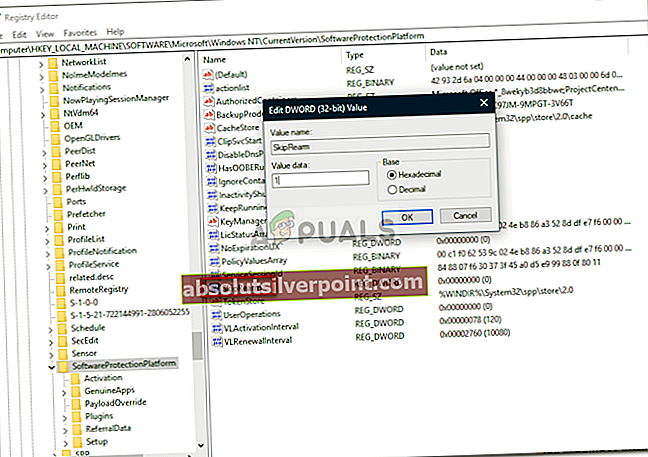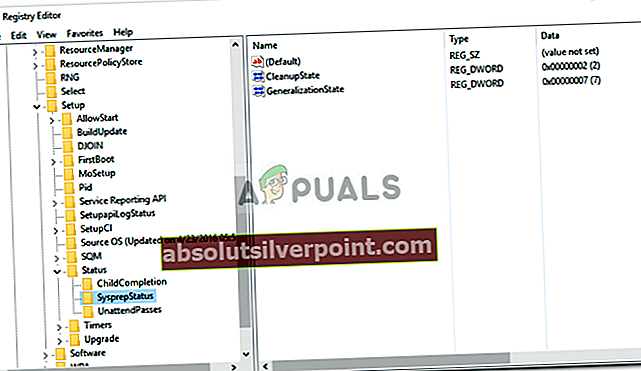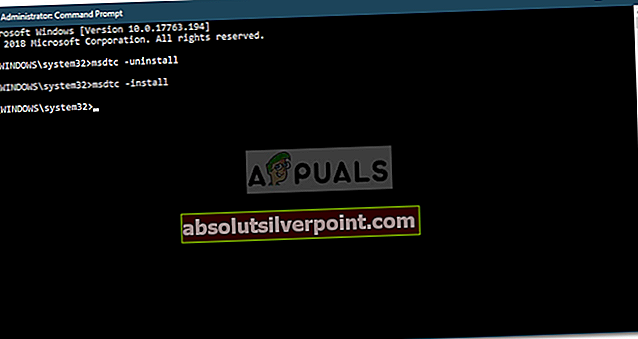„Pri pokuse o sysprepovanie stroja sa vyskytla závažná chybaChyba sa často vyskytuje, ak ste použili Sysprep viac ako trikrát. Sysprep, tiež známy ako Nástroj na prípravu systémuvyvinutý spoločnosťou Microsoft, ktorú môžete použiť na inštaláciu systému Windows na iný hardvér. Tento nástroj bol navrhnutý hlavne pre správcov systémov, výrobcov OEM atď., Pomocou ktorých môžete nainštalovať Windows na viac počítačov.

Po vykonaní úvodných krokov inštalácie môžete spustiť nástroj Sysprep na klonovanie počítača a inštaláciu systému Windows na ostatných systémoch. Nie veľa ľudí o tom vie, ale existuje obmedzenie, koľkokrát ho môžete spustiť na jednom image systému Windows. Oprava je napriek tomu celkom jednoduchá a po implementácii opravy ju budete môcť znova použiť. Prejdite si článok a dozviete sa viac o príčinách a riešení.
Čo spôsobuje chybu „V systéme Windows 10 sa vyskytla závažná chyba pri pokuse o zlyhanie počítača“?
Existuje iba jeden dôvod, ktorý môže spôsobiť chybu, ktorá je -
- Prekročený limit: Ako sme už spomenuli, existuje limit, koľkokrát môžete tento nástroj použiť. Po prekročení limitu sa pri ďalšom spustení nástroja zobrazí výzva s uvedenou chybou. Limit je tri.
Na vyriešenie problému môžete použiť nasledujúce riešenia. Existuje niekoľko riešení tejto chyby, ktoré zahŕňajú úpravu databázy Registry atď., Preto postupujte opatrne podľa pokynov, aby ste sa vyhli chybám, ktoré by mohli potenciálne vyústiť do niečoho kritického.
Riešenie 1: Úpravy kľúča SkipRearm
Ak chcete tento problém vyriešiť, môžete skúsiť upraviť kľúč SkipRearm nájdený v registri Windows a potom znova spustiť sysprep. Postup:
- Stlačte Windows Key + R na otvorenie Bež.
- Zadajte „regedit‘A potom stlačte kláves Enter.
- V registri systému Windows prejdite do nasledujúceho umiestnenia:
HKEY_LOCAL_MACHINE \ SOFTWARE \ Microsoft \ Windows NT \ CurrentVersion \ SoftwareProtectionPlatform \
- Na pravej strane okna vyhľadajte položku SkipRearm kľúč a dvakrát naň kliknite.
- Zmeňte jeho hodnotu na 1 a kliknite Ok.
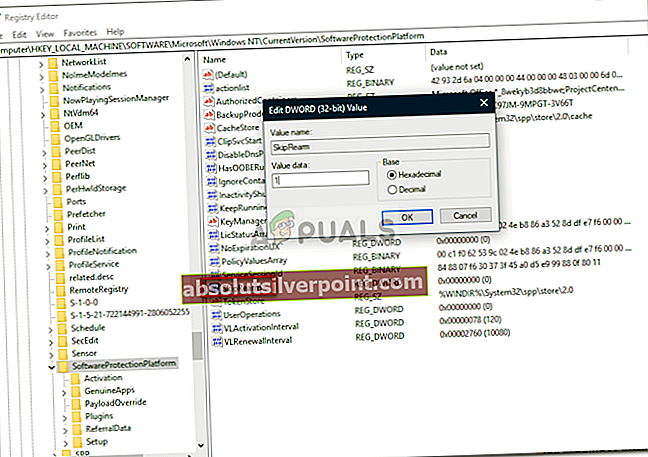
Riešenie 2: Úpravy kľúčov GeneralizationState a CleanupState
Ďalším spôsobom odstránenia problému by mohla byť úprava konkrétnej položky v databáze Registry systému Windows. Chyba sa vyskytne, keď je kľúč sysrep GeneralizationState nastavený na 9 v databáze Registry systému Windows. Preto budete musieť zmeniť hodnotu. Postup:
- Stlačte Windows Key + R na otvorenie Bež.
- Zadajte „regedit‘A stlačte kláves Enter.
- Prejdite na nasledujúce miesto:
HKEY_LOCAL_MACHINE \ SYSTEM \ Setup \ Status \ SysprepStatus
- Dvakrát kliknite na ikonu Generalizačný štát kľúč.
- Zmeňte hodnotu na 7 a kliknite Ok.
- Potom dvakrát kliknite na ikonu CleanupState a nastavte hodnotu na 2.
- Kliknite Ok.
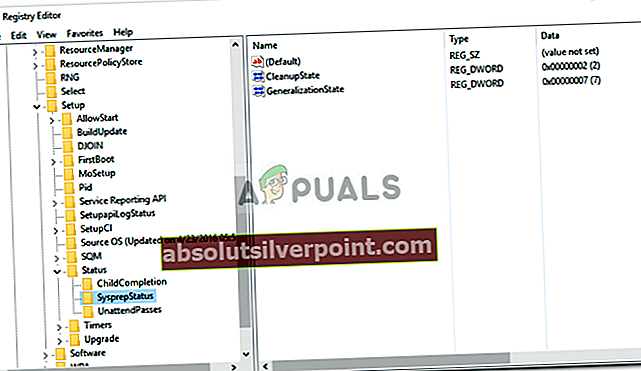
- Ak nie je CleanupState kľúč, nebojte sa, stačí upraviť Generalizačný štát kľúč.
- Spustite znova sysprep.
Riešenie 3: Odinštalujte MSDTC
Nakoniec, ak sa problém nevyrieši ani po zmene hodnoty kľúča GeneralizationState, budete musieť odinštalovať MSDTC a potom ho znova nainštalovať. Postup:
- Stlačte Kláves Windows + X a vyberte Príkazový riadok (správca) zo zoznamu otvorte zvýšený príkazový riadok.
- Zadajte nasledujúci text a stlačte kláves Enter:
msdtc -uninstall
- Týmto sa služba odinštaluje. Ak ju chcete nainštalovať znova, zadajte:
msdtc -install
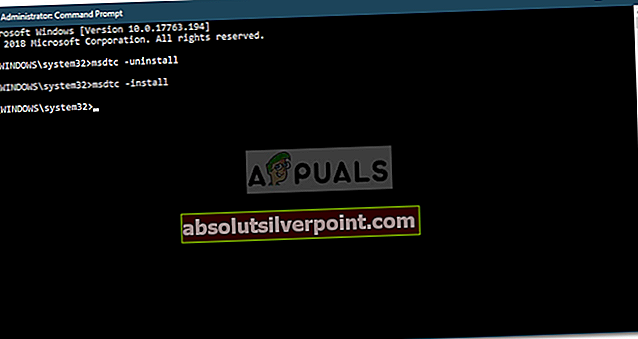
- Týmto sa služba znova nainštaluje. Spustite znova sysprep.